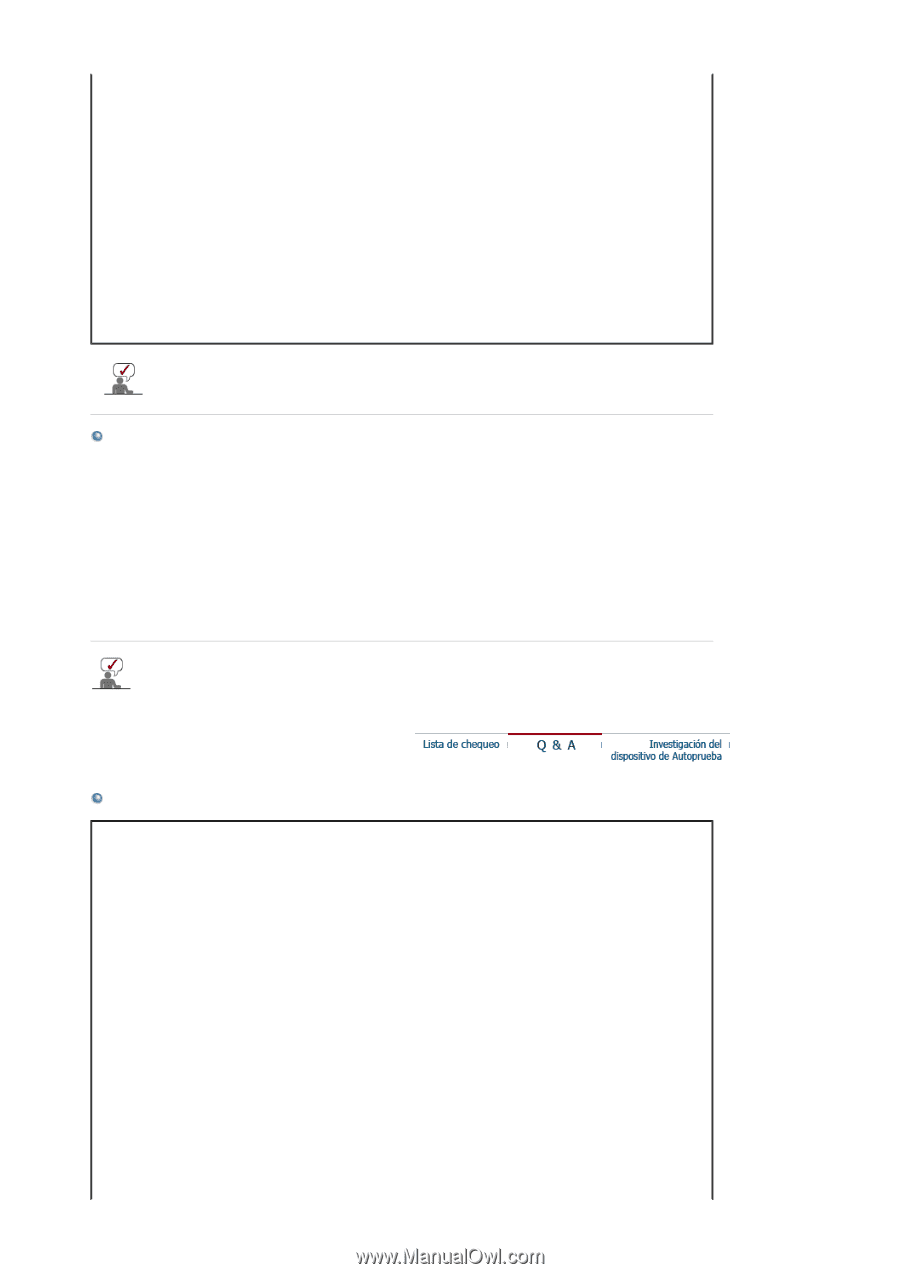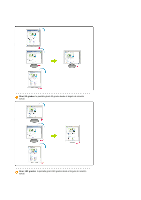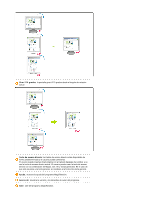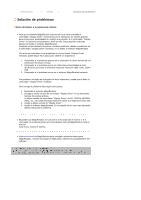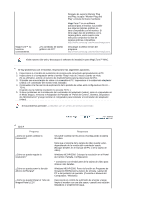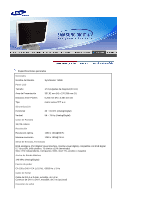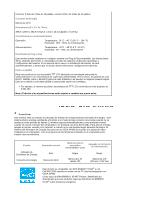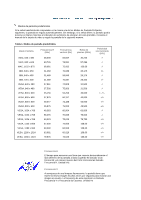Samsung 960BF User Manual (SPANISH) - Page 44
el Modo Seguro, remueva el Adaptador de Pantalla en Panel de Control , Sistema, Dispositivo
 |
UPC - 729507709345
View all Samsung 960BF manuals
Add to My Manuals
Save this manual to your list of manuals |
Page 44 highlights
MagicTune™ no funciona correctamente. ¿Ha cambiado de tarjeta gráfica o de PC? Después de suprimir Monitor Plug and Play, busque "Monitor Plug and Play" a través de Nuevo hardware. MagicTune™ es un software adicional para el monitor. Es posible que algunas tarjetas gráficas no sean compatibles con el monitor. Si tiene algún tipo de problema con la tarjeta gráfica, visite nuestro sitio web para comprobar la lista de tarjetas gráficas compatibles. http://www.samsung.com/monitor/magictune Descargue la última versión del programa. http://www.samsung.com/monitor/magictune. Visite nuestro sitio web y descargue el software de instalación para MagicTune™ MAC. Si hay problemas con el monitor, inspeccione las siguientes opciones. 1. Inspeccione si el cordón de suministro de energía está conectado apropiadamente al PC. 2. Inspeccione si el computador emite el sonido "beep" más de 3 veces cuando se inicie. (Si es afirmativo, solicite un servicio de mantenimiento para la placa base del PC). 3. Si instala una nueva tarjeta de video o si ensambla el PC, inspeccione si la unidad del adaptador (video) o el controlador del monitor está instalado. 4. Compruebe si la frecuencia de exploración de la pantalla de vídeo está configurada en 56 Hz ~ 75 Hz. (Cuando use la máxima resolución no exceda 75 Hz ). 5. Si tiene problemas en la instalación del controlador del adaptador (video), inicie el computador en el Modo Seguro, remueva el Adaptador de Pantalla en "Panel de Control , Sistema, Dispositivo de Administración" y luego reiniciar el computador para reinstalar el controlador del adaptador (video). Si los problemas persisten, contáctese con un centro de servicio autorizado. Q & A Pregunta ¿Cómo se puede cambiar la frecuencia? ¿Cómo se puede regular la resolución? ¿Cómo se puede poner la función Ahorro de Energía? ¿Cómo se puede limpiar el Tubo de imagen/Panel LCD? Respuesta Se puede cambiar la frecuencia reconfigurando la tarjeta de video. Note que el soporte de la tarjeta de video puede variar, dependiendo de la versión del controlador usado. (Busque detalles en el manual del PC o de la tarjeta de video). Windows ME/XP/2000: Coloque la resolución en el Panel de Control, Pantalla, Configuración. * Contáctese con el fabricante de la tarjeta de video para obtener más detalles. Windows ME/XP/2000: Poner la función en Programa de Instalación-BIOS(sistema básico de entrada -salida) del PC o del protector de pantalla. (Consulte el Manual del Computador / Windows) Desconecte el cordón de suministro de energía y luego limpie el monitor con una tela suave, usando una solución limpiadora o simplemente agua.